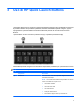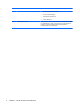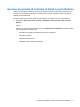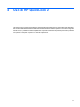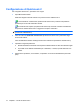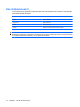Pointing Devices and Keyboard - Windows XP
Configurazione di QuickLook 2
Per configurare QuickLook 2, procedere come segue:
1. Aprire Microsoft® Outlook.
Sulla barra degli strumenti di Outlook sono presenti 2 icone di QuickLook 2:
L'icona QuickLook 2 Preferences (Preferenze di QuickLook 2) consente di impostare le
preferenze per la raccolta automatica dei dati.
L'icona QuickLook Capture (Acquisizione di QuickLook) consente di avviare manualmente
l'acquisizione di dati di QuickLook 2 in aggiunta al recupero automatico.
NOTA: Per la maggior parte delle attività verrà utilizzata l'icona QuickLook 2 Preferences
(Preferenze di QuickLook 2).
2. Fare clic sull'icona QuickLook 2 Preferences (Preferenze di QuickLook 2) sulla barra degli
strumenti di Outlook.
Viene visualizzata la finestra di dialogo QuickLook 2 Preferences (Preferenze di QuickLook 2).
3. Impostare le seguenti preferenze:
●
Quando si desidera che QuickLook 2 acquisisca dati da Outlook e li salvi sull'unità disco rigido
●
Tipi di dati che si desidera visualizzare per il calendario, i contatti, la posta elettronica e le
attività.
4. Selezionare la protezione, se necessario, e impostare un numero di identificazione personale
(PIN).
12 Capitolo 4 Uso di HP QuickLook 2